Windows 11 baru hadir berbagai fitur baru. Menu start baru,posisi taskbar yang berada di tengah,desain tema,warna yang lebih tajam akan membuat Windows 11 terlihat semakin terlihat modern.
Di Windows 11 adalah sobat pena bisa menghubungkan atau menambahkan printer untuk mencetak dokumen secara lokal dengan usb cable atau wireless. Dan jika sobat pena seorang multitasking, Anda dapat memindai dokumen fisik, dan merubahnya ke berbagai format digital seperti format .jpg , .png.
Saat sobat pena ingin menghubungkan printer ke windows 11 atau menambahkan printer baru,anda biasanya dapat langsung mulai mencetak gambar dan dokumen. Setelah menghubungkan printer namun tidak bekerja secara otomatis, cukup ikuti langkah-langkah di bawah ini untuk menginstalnya dengan benar
Cara Menghubungkan Printer ke Windows 11
Umumnya, menambahkan printer ke komputer Windows 11 adalah hal yang mudah. Kebanyakan kasus, yang harus sobat pena lakukan cukup menyiapkan printer dan menghubungkannya ke komputer Anda melalui kabel USB.
Hubungkan kabel USB dari printer sobat pena ke port USB yang tersedia di komputer, dan hidupkan printer. Windows akan menginstal driver printer secara otomatis dan mengkonfigurasinya secara otomastis.
Jika hal tersebut tidak berhasil, sobat pena harus menginstal driver secara manual,biasanya jika sobat pena membeli printer baru didalam paket tersebut sudah di sediakan driver berupa CD yang harus di instal dahulu, sobat juga bisa download Driver printer di web offical sesuai merk printer yang di pakai.
Menghubungkan Wireless printer di windows 11
Beberapa printer sudah dilengkapi teknologi Wireless. Windows 11 dapat menemukan semua printer yang tersedia di jaringan, seperti Bluetooth dan printer wireless lain yang terkoneksi di jaringan.
Berikut cara menghubungkan wireless printer secara manual.
- Pilih Start > Settings>Device > Printers& Scanners
- Pilih Add a printer or scanner. Tunggu sampai komputer sobat pena menemukan printer terdekat,lalu pilih printer mana yang ingin di gunakan dan pilih Add device.
Jika printer Anda tidak ada dalam daftar, pilih The printer that I want isn’t listed, lalu ikuti petunjuk untuk menambahkannya secara manual.
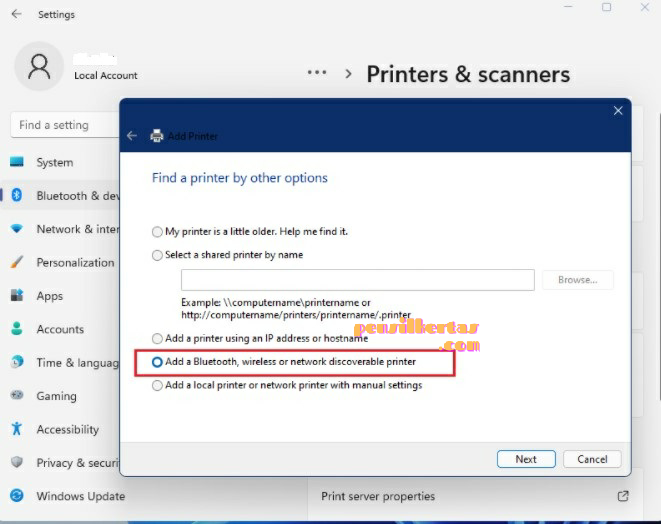
Anda seharusnya dapat menemukan printer nirkabel atau jaringan saat mengikuti petunjuk di atas.
Jika printer nirkabel belum bisa dihubungkan ke komputer, coba baca petunjuk manual yang disertakan dalam paket printer untuk menemukan bantuan menginstalnya di Windows . Terkadang anda di haruskan menginstal driver terlebih dahulu.
Baca juga : Cara mengatifkan fitur HDR windows 11
